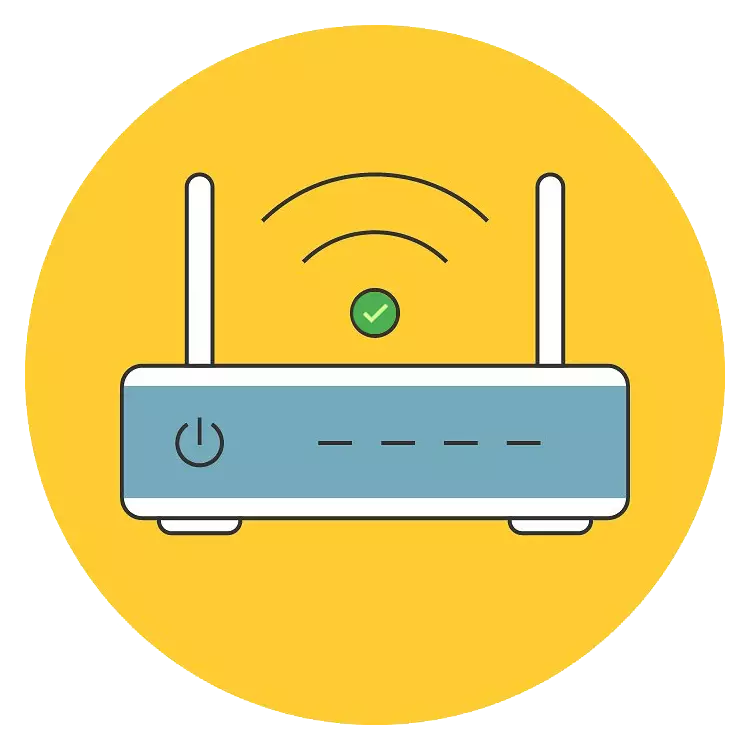
Ne vedno kakovost signala, ki daje Wi-Fi Router, stabilen in močan. Dve napravi sta lahko celo v majhni sobi in hkrati je lahko raven moči brezžične povezave bolje. Razlogi za takšne težave so nekoliko, potem pa bomo ogledovali podrobnejše načine za njihovo odpravo.
Wi-Fi krepitev usmerjevalnika signala
Signal usmerjevalnika lahko povečate s nastavitvami programske opreme, povezane s firmware, in pristojnim lokacijo, ki povezuje opremo v prostoru. Poleg tega obstajajo dodatne naprave, ki izboljšujejo kakovost in povečajo obseg signala.Metoda 1: Zunanja setup
Glede na to, kako in kje je modem nameščen, bo signal drugačen. Obstaja več preprostih nasvetov glede izboljšanja ravni signala, ki jo je dal usmerjevalnik.
- Pravilno lokacijo usmerjevalnika. Logično je, da omrežna oprema, ki se nahaja na poljih, neprimerna za prehod radijskih valov, najpogosteje daje najhujši signal. Izogibajte se sledi oviram:
- Oddaljeni kotiček prostora;
- Postavite poleg stene (še posebej gosto beton, armirano beton, opeko, zvočno izolacijo) ali tla;
- Raznolike kovinske konstrukcije (nosilci, vrata);
- Ogledala in akvariji.

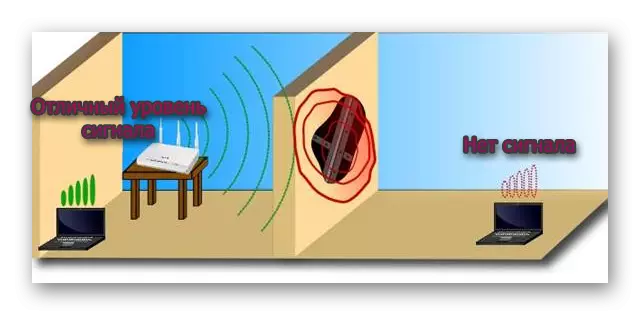
Namestite usmerjevalnik v sredino prostora, ki skrajša razdaljo do prenosnega računalnika in drugih naprav. V tem primeru, v katerem koli vogalu ni računalnika, bo prejel isti stabilen signal.
- Električne naprave z enako frekvenco. V neposredni bližini, električne naprave, ki delujejo pri frekvenci 2,4 GHz, kot so mikrovalovne pečice ali stacionarne radioteleph, lahko prekinejo usmerjevalnik valovi, ki motijo signal.
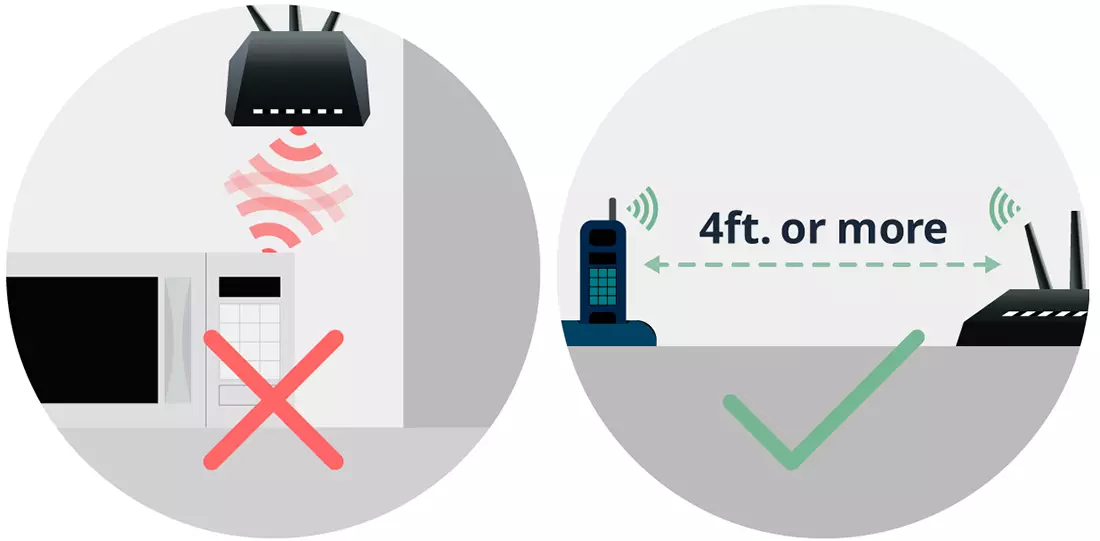
Nekaj teh naprav postavite stran, ki daje širjenje Wi-Fi. Upoštevajte, da je to pomembno le za usmerjevalnike z GHZ. Če vaš modem deluje za 5 GHz, bo ta element verjetno neuporaben, saj bo večina naprav v bližini ustvarila kakršno koli motnje.
- Določanje zmogljivosti usmerjevalnika. Pomemben dejavnik je kakovost same opreme. Ne čakajte na dobro delo iz kitajskih poceni usmerjevalnikov. Najverjetneje, ne bodo mogli zagotoviti zanesljive brezžične povezave, zlasti v povprečju in daleč od naprav.
- Smer antene. Če je nemogoče spremeniti sam usmerjevalnik, poskusite vsaj konfigurirati njegove antene s spreminjanjem njihovega kota naklona. Praviloma se vrtijo v različnih smereh, od strogega navpičnega na vodoravni položaj. Prilagodite jih s preverjanjem ravni signala.
- Omrežna napetost. Če je v izhodu, kjer je usmerjevalnik priključen, je napetost manjša od 220 V, morate iskati nov vir električne energije. Nizka napetost lahko negativno vpliva na modem, zato bo proizvedla nizko signal.

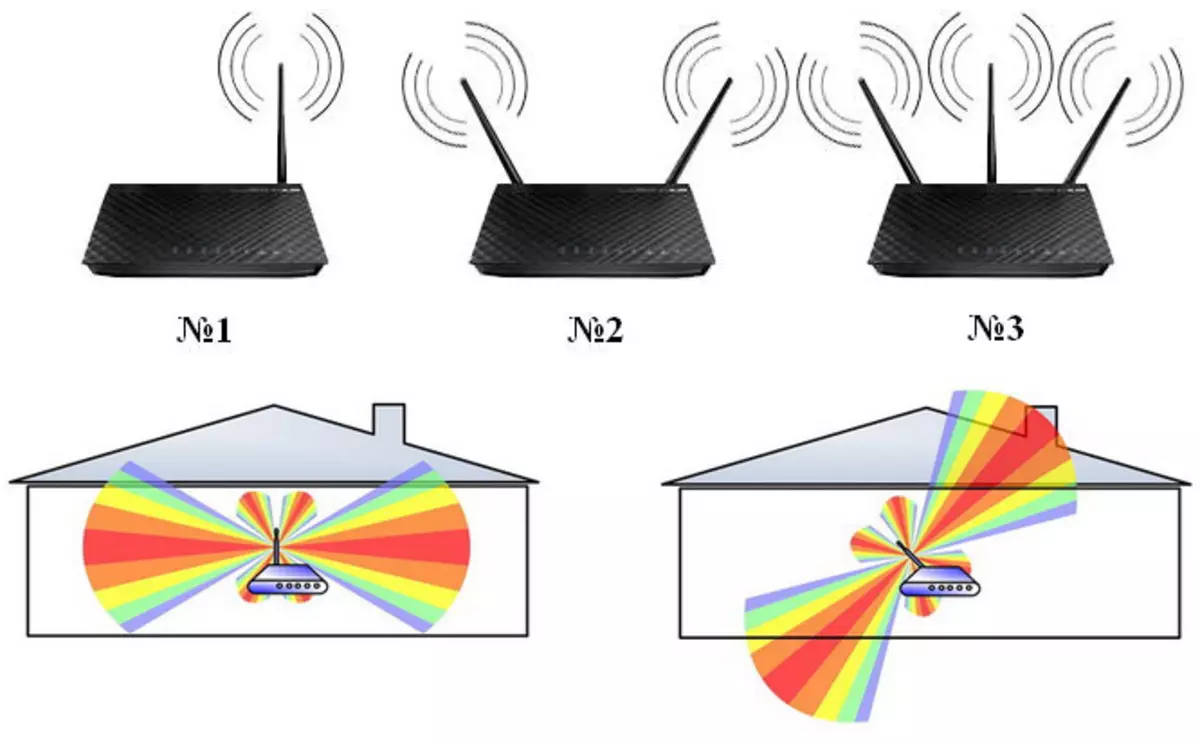
Metoda 2: Konfiguracija programske opreme ROUTHER
Usmerjevalniki vdelane programske opreme so običajno prilagojeni za maksimalno zmogljivost. Vendar pa z ročnim utripanjem, nepravilno nastavljenimi vrednostmi, uporaba opreme ni od ponudnika interneta, temveč ločeno kupljeno, nekatere parametre lahko konfigurirate nepravilno ali niso konfigurirane.
Sprememba kanala
Ena od preprostih metod, ki so pozitivno vplivale na kakovost signala, je sprememba v kanalu, s katero preide. To še posebej velja med prebivalci večnadstropnih in stanovanjskih stavb, kjer usmerjevalniki iz Wi-Fi motijo drug drugega, da distribuirajo internet. Kako narediti, preberite spodnjo povezavo.
Preberite več: Spremeni kanal Wi-Fi na usmerjevalniku
Spreminjanje načina delovanja
Uporabniki z usmerjevalnikom, kjer je nameščen več kot ena antena, lahko v nastavitve preklopi na način delovanja. Standardni privzeti način je mešan (b / g / n ali g / n). Z izbiro 802.11n lahko storite več kot hitrost interneta, ampak tudi polmer njenega delovanja.
- Zaženite brskalnik in vnesite nastavitve z vnosom podatkov, ki jih je predložil proizvajalec. Informacije o tem so najpogosteje na dnu modema.
- Ker je vmesnik usmerjevalnika drugačen, enotno navodilo za iskanje zahtevanega parametra ni mogoče. Poiščite oddelek, ki je odgovoren za brezžične nastavitve. Imenuje se "Wi-Fi", "Wireless", "Wireless Settings", "Wireless Network". Če obstajajo zavihki, izberite "Basic", "Splošno", itd Tam najdete element menija, ki se imenuje "način", "omrežni način", "brezžični način" ali podobna imena.
- V spustnem meniju izberite Ne mešamo način, vendar "n samo". Lahko se imenuje tudi "samo 11N" ali na podoben način.
- Znova zaženite usmerjevalnik s shranjevanjem nastavitev.
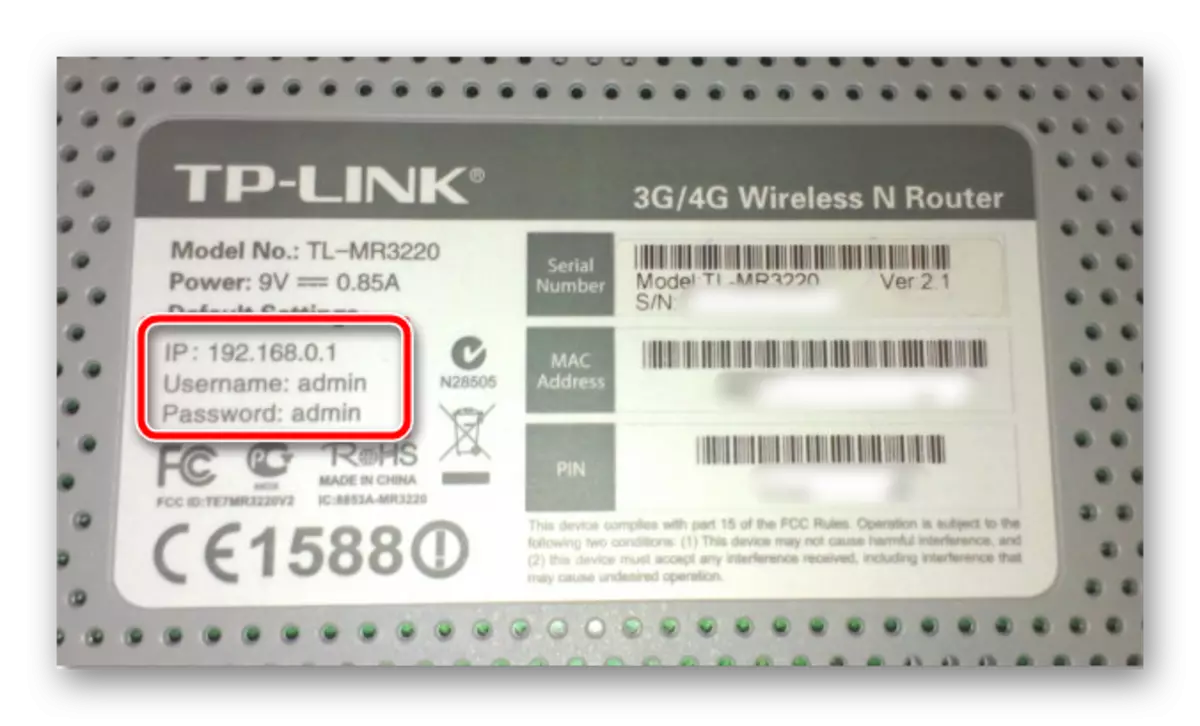
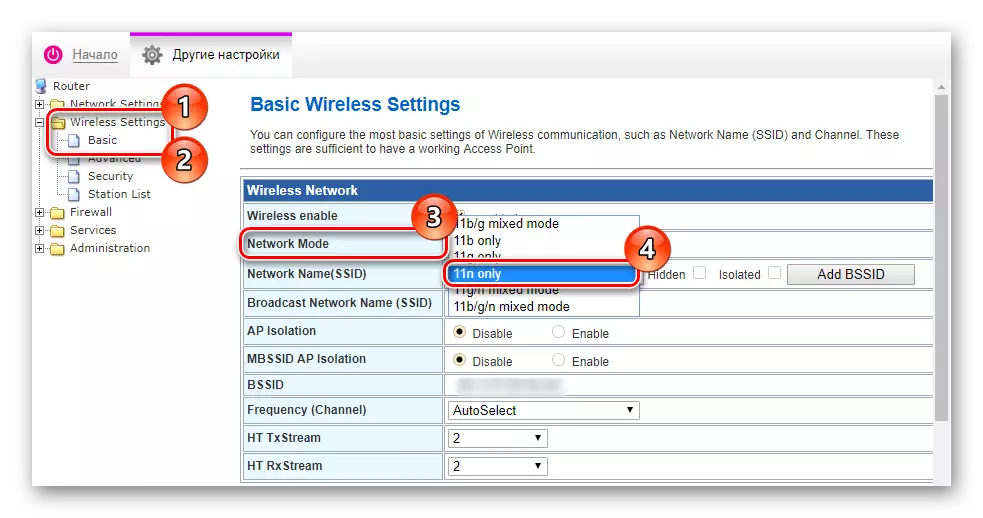
Če imate težave z omrežjem, vrnite način, ki je nastal privzeto.
Povečajte prenos moči
Iz tega podnapisa in zato je jasno, da se načrtuje nadalje konfiguriranje. Pogosto v usmerjevalnikih privzeto je nastavljena največja moč, vendar ni vedno mogoče. V napravah, ki so šivane z nekaterimi internetnimi ponudniki, se lahko nastavitve razlikujejo od tovarne, zato ne bo odveč, da bi preverili, katero raven imate.
- Medtem ko v meniju z nastavitvami Wi-Fi (kako priti, napisano zgoraj), poiščite parameter "TX Power". Lahko se nahaja v zavihek Advanced, "Profesionalno", "Extended", itd V spustnem meniju ali drsniku izberite vrednost 100%.
- Shranite nastavitve in znova zaženite usmerjevalnik.
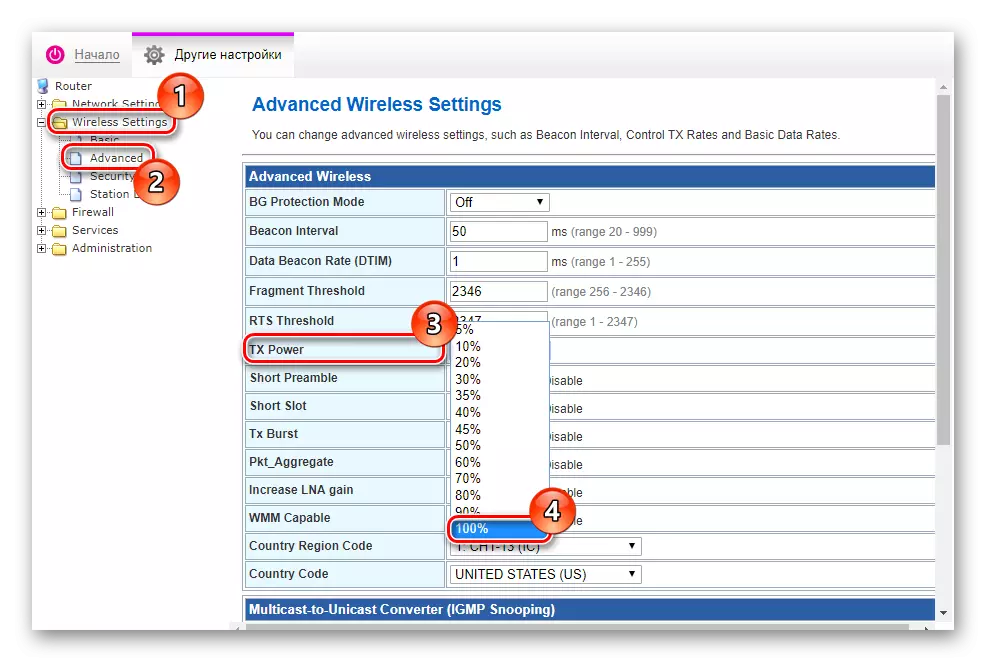
Ponovno si zapomnite začetno vrednost in, če je napačno delo, vrnite konfiguracijo nazaj.
Nakup dodatnih naprav
Če vse zgoraj navedeno ne rešuje problema, je vredno razmišljati o vlaganju gotovine v dodatne naprave, ki lahko izboljšajo kakovost signala.
Wi-Fi repetitor
Naprava, imenovana "REPEITER", je namenjena razširitvi signala, tj. Povečati njegovo območje. Nameščen je na mestu, kjer je omrežje še vedno ujeti, vendar ne popolnoma. Obstajajo takšne naprave, ki se najpogosteje izhajajo, manj pogosto - od USB-a, ki jih je treba povezati s standardnim rozeto adapter. Cena osnovnih modelov se začne od 500-600 rubljev.

Pred nakupom, bodite pozorni na podporo standardov, pogostost (mora biti enak usmerjevalniku - 2.4 GHz), največja hitrost, prisotnost dodatnih anten, LAN vrat in vrsto povezave.
Dodatne / močne antene
Nekatere naprave podpirajo namestitev dveh ali več anten, vendar iz določenih razlogov je nameščena v ednini. Stanje je dovoljeno z nakupom dodatne antene (ali anten).

Če ni prostora za dodatne modele, lahko opravite nakup ene, vendar močnejše antene, ki nadomešča standard IT. To je enako učinkovit način kot prvi, in še več proračuna, če je 1 stvar kupljena. Cena se začne od 200 rubljev.
Pred nakupom glejte te ključne parametre:
- Osredotočite se. Usmerjeni ideal je primeren za povezovanje Wi-Fi ene naprave, ki deluje v načinu točke do točke. Omrežje so zasnovane za množično povezavo z usmerjevalnikom (laptop, pametni telefoni, tablete).
- Polarizacija. Ta parameter je odvisen od tega, kako bodo radijski valovi distribuirani - navpično ali vodoravno. Najbolje je, da jemljete anteno z obema vrstama polarizacije.
- Standardi (b / n / g); frekvenca; Krepitev ravni; Dolžina.
Obstaja veliko nasvetov o ustvarjanju domačih ojačevalnikov iz folije in kositra. Ne priporočamo takšnih načinov, saj so dejansko bolj neuporabni in ne upravičujejo izrabljenega časa in moči, da ne omenjamo estetske komponente.
V tem članku smo pregledali različne načine za povečanje ravni signala. Združite jih - tako lahko dosežete želeni rezultat z večjo verjetnostjo. Če vam ni nič od tega pomagalo, ostane radikalna možnost - spremenite usmerjevalnik. Svetujemo vam, da kupite opremo, ki deluje na frekvenci 5 GHz namesto klasične 2,4 GHz. So močnejši in obseg 5 GHz je zdaj bolj svoboden kot zaseden - ne vse naprave delajo na njem. Posledično bodo motnje skoraj popolnoma odsotne, območje premaza z radijskimi valovi pa bo postalo več.
